Szerző:
Peter Berry
A Teremtés Dátuma:
13 Július 2021
Frissítés Dátuma:
1 Július 2024
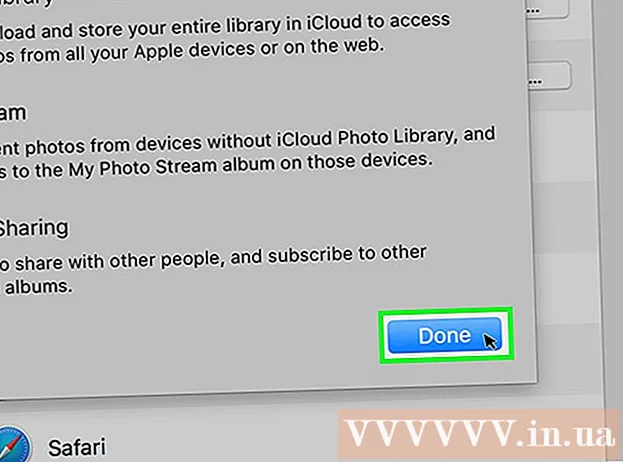
Tartalom
Ez a cikk bemutatja, hogyan lehet az iPhone-ról készített fotókat másolni Mac-be. Ezt úgy teheti meg, hogy fényképeket helyez át a Mac számítógépén elérhető Fotók vagy Képrögzítő alkalmazások segítségével, az AirDrop használatával, vagy szinkronizálja iPhone fényképeit az iCloud szolgáltatással, majd letölti azokat a Mac számítógépre. Ne feledje, hogy ha az iCloud használatát választja, akkor elegendő helynek kell lennie az összes iPhone-fénykép tárolásához.
Lépések
3. Módszer: Használja a Fotók alkalmazást
(Megosztás) a nyíl ikonnal a képernyő bal alsó sarkában, és megjelenik egy menü.
Az iPhone beállításai az alkalmazás kiválasztásával a szürke fogaskerék ikonnal.

Az „iCloud Photo Library” mellett zöldre vált
. Így az iPhone készülékén lévő fotók feltöltésre kerülnek az iCloudba.
- A fotók feltöltésének időzítése a fényképek számától függően változik, ezért győződjön meg arról, hogy iPhone-ja teljesen fel van töltve (vagy éppen töltődik) és rendelkezik-e Wi-Fi-kapcsolattal.
- Ha helyet szeretne megtakarítani iPhone-ján, válassza a lehetőséget Optimalizálja az iPhone tárolást (Optimalizálja az iPhone memóriáját), amikor megkérdezik.
- Az oldal "My Photo Stream" csúszkájának megérintésével biztosíthatja a jövőbeli fényképek feltöltését az iCloudba.

Mac-en. Kattintson a képernyő bal felső sarkában lévő Apple logóra, és megjelenik az opciók listája.
iCloud a felhő ikonnal a Rendszerbeállítások ablak bal oldalán.
Kattintson a gombra Lehetőségek (Kiválasztás) a "Fotók" fejléc jobb oldalán az oldal teteje közelében, és a képernyőn új ablak jelenik meg.

Kapcsolja be a fotószinkronizálási módot. Jelölje be az „iCloud Photo Library” és a „My Photo Stream” négyzeteket, hogy megbizonyosodjon arról, hogy az iPhone készülékről származó fényképeket átviszi-e a Mac-be.
Kattintson a gombra Kész (Kész) kék színnel az ablak alján a változtatások mentéséhez. Most megnézheti iPhone fényképeit a Fotók alkalmazásban, de várjon egy ideig, mire a fotó teljesen megjelenik. hirdetés
Tanács
- Ha csak néhány fényképet szeretne átvinni, mindig elküldheti magának az iMessage-en keresztül, majd nyissa meg és mentse el a képeket a Mac Üzenetek alkalmazásába.
- A fenti módszerek alternatívája, ha felhőalapú tárolási szolgáltatást használ, például a OneDrive vagy a Google Drive, hogy feltöltse fotóit, majd szükség esetén töltse le őket a Mac számítógépére.
Figyelem
- A fotók gyakran sok helyet foglalnak el. Ha a Mac számítógépén nincs sok hely, használhatja az iCloud tárhelyet a fényképek mentéséhez, vagy a Képrögzítő használatával fényképeket helyezhet át külső tárhelyre az opció segítségével. Egyéb ... (Egyéb).



